CAD中如何修改默认字体?
CAD是一款常用的绘图软件,我们在CAD中可以绘制各种机械图、建筑图等图纸,掌握CAD的操作技巧可以帮助我们有效提高绘图效率。今天小编要给大家介绍的是CAD中修改默认字体的操作方法,有需要的小伙伴可以参考一下!
1. 首先,打开中望CAD软件,进入绘图区域。
2. 在上方的工具栏中点击【格式】—【文字样式】,调出【文字样式管理器】。
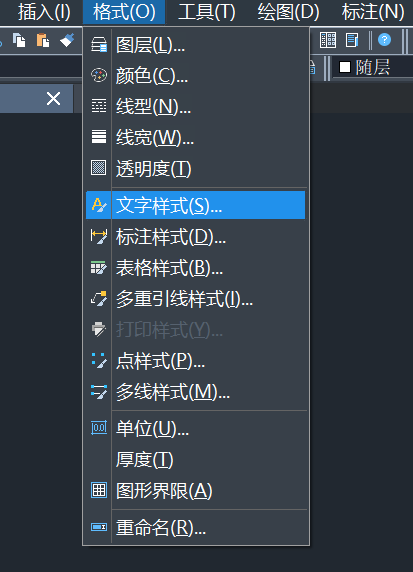
3. 在【文本字体】栏中,点击【名称】下拉菜单,选择想要设置的默认字体,这里小编选择的是【楷体】。
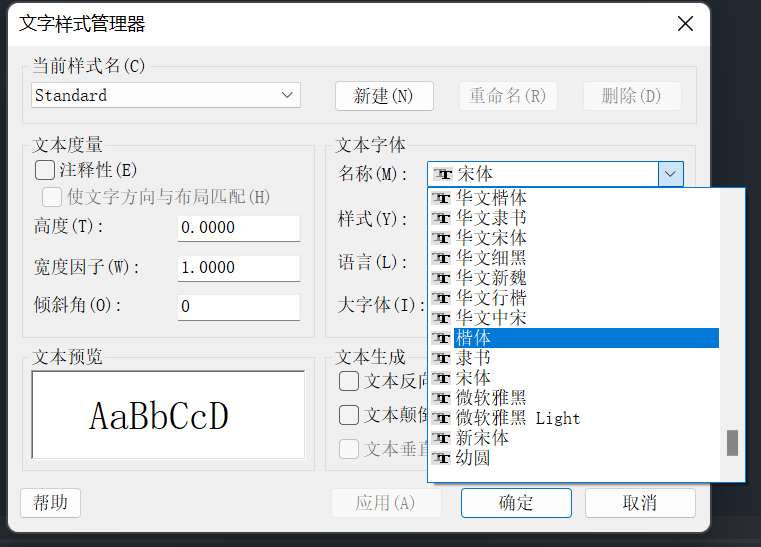
4. 设置完成后,先点击【应用】,然后点击【关闭】,即可关闭【文字样式管理器】。
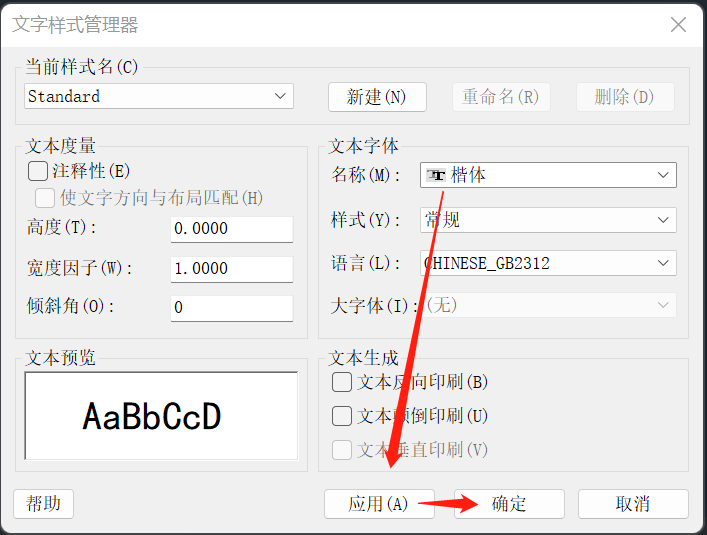
5. 然后我们在上方菜单栏中选中【绘图】—【文字】—【单行文字】,此时我们输入的文字字体已经变成了默认字体【楷体】。
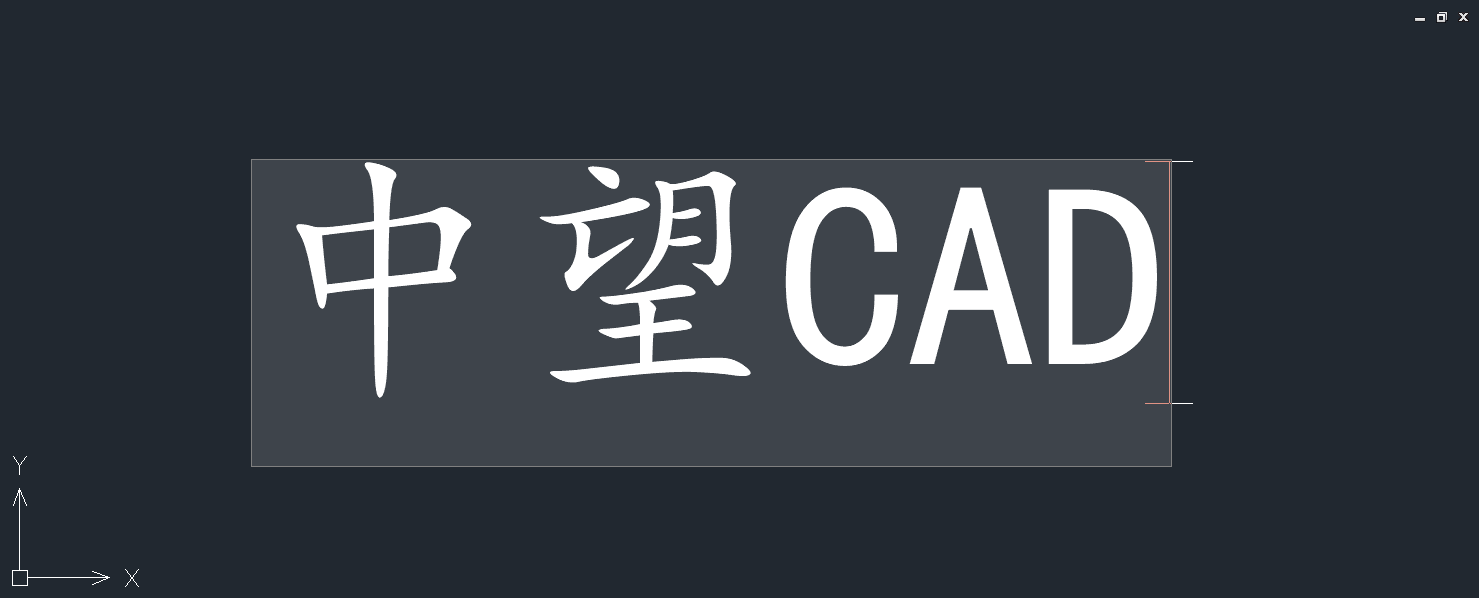
以上就是CAD中修改默认字体的操作方法,希望能帮助到大家。更多CAD资讯敬请关注中望CAD官网,小编将持续更新推送,丰富教程内容不要错过哦。
推荐阅读:三维CAD
推荐阅读:CAD制图
·定档6.27!中望2024年度产品发布会将在广州举行,诚邀预约观看直播2024-06-17
·中望软件“出海”20年:代表中国工软征战世界2024-04-30
·2024中望教育渠道合作伙伴大会成功举办,开启工软人才培养新征程2024-03-29
·中望将亮相2024汉诺威工业博览会,让世界看见中国工业2024-03-21
·中望携手鸿蒙生态,共创国产工业软件生态新格局2024-03-21
·中国厂商第一!IDC权威发布:中望软件领跑国产CAD软件市场2024-03-20
·荣耀封顶!中望软件总部大厦即将载梦启航2024-02-02
·加码安全:中望信创引领自然资源行业技术创新与方案升级2024-01-03
·玩趣3D:如何应用中望3D,快速设计基站天线传动螺杆?2022-02-10
·趣玩3D:使用中望3D设计车顶帐篷,为户外休闲增添新装备2021-11-25
·现代与历史的碰撞:阿根廷学生应用中望3D,技术重现达·芬奇“飞碟”坦克原型2021-09-26
·我的珠宝人生:西班牙设计师用中望3D设计华美珠宝2021-09-26
·9个小妙招,切换至中望CAD竟可以如此顺畅快速 2021-09-06
·原来插头是这样设计的,看完你学会了吗?2021-09-06
·玩趣3D:如何使用中望3D设计光学反光碗2021-09-01
·玩趣3D:如何巧用中望3D 2022新功能,设计专属相机?2021-08-10
·CAD如何自动编号2020-02-28
·CAD中如何快速完成线性标注命令2022-04-20
·CAD中绘制球体和圆柱体的操作方法2017-12-15
·CAD中怎么用多段线画带箭头的线2018-03-28
·CAD实用技巧(堆叠按钮、三维多义线、打印虚线、打印比例不符)(22)2016-10-27
·Word文档插入CAD的方法2021-02-01
·CAD动态缩放2017-03-22
·CAD如何完成尺寸公差标注2020-12-18














